نحوه وصل شدن به کامپیوتر دیگران از راه دور
در صورتی که درخصوص وصل شدن به کامپیوتر دیگران از راه دور سوالی دارید می توانید با:
شماره تماس ۹۰۹۹۰۷۵۳۰۲ از طریق تلفن ثابت (کل کشور)
شماره تماس ۹۰۹۹۰۷۵۳۰۲ از طریق تلفن ثابت (فقط تهران)
( از ساعت ۸ صبح الی ۱ شب )
تماس گرفته و با کمک کارشناسان اینترنت کمک مشکل خود را رفع نمایید.
( در صورت اشغال بودن خطوط ، مجددا تلاش کنید )
در مقاله امروز اینترنت کمک قصد داریم شما را با موضوع وصل شدن به کامپیوتر دیگران که سوالی بسیاری از کاربران است آشنا کنیم. ممکن است برای شما هم پیش آمده باشد که هنگام بروز مشکلات رایانه ای دوستان خود امکان حضور فیزیکی در محل را نداشته باشید و یا بخواهید از راه دور به کمک کسی مشکل رایانه خود را حل کنید و یا ممکن است در کامپیوتر منزل خود فایلی را ذیره داشته باشید و بخواهید هر چه سریع تر آن را به سیستم سرکار خود وصل کنید ، در چنین شراطی لازم است دو سیستم از راه دور بهم متصل شوند. روش های متعددی برای اتصال از راه دور بین دو کامپیوتر وجود دارد. هم از طریق خود ویندوز و هم از طریق نرم افزار هایی مثل Anydesk و Team Viewer می توانید اقدام به این کار کنید. در ادامه این مطلب ضمن آشنایی شما با روش وصل شده به کامپیوتر دیگران از راه دور توضح مختصری در مورد نحوه کار با نرم افزارهای Anydesk و Team Viewer هم می دهیم.
کارشاناسان اینترنت کمک همواره تلاش می کنند به سوالات شما در زمینه های آی تی پاسخ دهند. از این رو پیشنهاد می کنیم دیگر مطالب سایت را نیز دنبال کنید : سرچ صحیح در گوگل ، بلاک کردن در اینستاگرام ، به اشتراک گذاری اینترنت گوشی به کمک هات اسپات
وصل شدن به کامپیوتر از راه در به چه صورت است؟
وصل شدن به کامپیوتر دیگران از راه دور سال های زیادی است که جزو امکانات ویندوز می باشد ولی شاید بسیار از کاربران با آن آشنا نباشد. البته در سال های اخیر نرم افزار های متعددی نیز ساخته شده اند که وصل شدن دو سیستم بهم از راه دور را امکان پذیر می کنند. تمامی این نرم افزارها برای اجرا کردن پروسه ی وصل شدن به کامپیوتر دیگران از راه دور نیاز به اینترنت دارند. یعنی شرط اول این کار وصل بودن هر دو سیستم به اینترنت پرسرعت و نصب بودن نرم افزار روی آن ها می باشد. بعد از برقراری اتصال مشاهده می کنید که وصل شدن به کامپیوتر دیگران کار آن چنان سختی نیست چون به کمک موس و صفحه کلید خود می توانید روی سیستم شخص مقابل نظارت کامل داشته باشید. البته گفتنی است که هنگام وصل شدن به سیستم دیگران از راه دور شخصی که به سیستم آن وصل می شوید شاهد انجام عملیاتی که روی سیستمش انجام می دهید می باشد و می تواند هر زمان که مایل بود این اتصال را قطع کند.
این موضوع راجب به شما نیز صدق می کند و هنگامی که شخصی از راه دور به کامپیوتر شما وصل می شود می توانید فعالیت های آن را روی سیستم خود مشاهده و هر زمان که مایل بودید اتصال دو سیستم را قطع کنید.
نحوه کار با نرم افزار های اتصال به کامپیوتر از راه دور بدین صورت است که شما و شخص مقابل باید هر دو یک نسخه نرم افزار را روی سیستم های خود نصب و شخصی که قصد دارد شما به سیستم آن متصل شوید باید یکی آی پی از سیستم خود به شما بدهد و شما نیز با وارد کردن آن در نرم افزار سیستم خود این اتصال را برقرار کنید. همانطور که گفتیم نرم افزار های Anydesk و Team Viewer جزو محبوب ترین نرم افزار های اتصال از راه دور هستند که نحوه کار با آن ها نیز بسیار ساده است. در ادامه این مطلب علاوه بر آشنایی با روش ریموت شدن به کامپیوتر دیگران از راه دور شما را با نحوه کار با نرم افزار های Anydesk و Team Viewer آشنا می کنیم.
متصل شدن به کامپیوتر دیگران از طریق ویندوز
با توجه به استقبال کاربران از ویژگی وصل شدن به کامپیوتر دیگران از راه دور به کمک خود ویندوز ، در سال های اخیر نرم افزار های زیاید روی کار آمدند که عملکرد آن ها مانند ویژگی ریموت شدن به سیستم از طریق ویندوز می باشد. از جلمه این نرم افزار ها می توان به Chrome Remote Desktop ، Ammyy Admin ، AnyDesk ، Splashtop Team Viewer و... اشاره کرد. با توجه به این که نصب نرم افزار ها روی سیستم حجم سیستم را اشغال می کند به راحتی می توانید به کمک خود ویندوز از راه دور به سیستم کامپیوتر دیگران وصل شوید و یا این امکان را به دیگران بدهید تا از راه دور به سیستم شما وصل شوند.
همانطور که گفتیم تمامی نسخه های ویندزو این امکان را دارند تا از راه دور به کامپیوتر وصل شوند که این اتصال از طریق نرم افزار پیش فرض خود ویندوز به نام Remote Desktop انجام می شود. این ویژگی به طور پیش فرض در سیستم ها غیر فعال است و برای فعال کردن آن باید روش زیر را انجام دهید :
1- با کلیک راست روی My Computer ویندوز وارد بخش Properties شوید.
2- روی گزینه sAdvanced system setting کلیک کنید.
3- وارد تب Remote شوید و تغییرات را طبق تصویر زیر اعمال کنید :
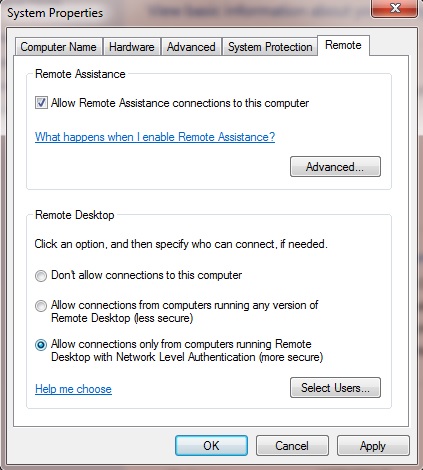
4- بعد از پایان کار از طریق Select Users باید کاربرانی را انتخاب کنید که امکان اتصال به کامپیوتر از راه دور راداشته باشند.
5- در انتها نیز با داشتن آی پی اینترنت کامپیوتر مقصد و نام کاربری و رمز عبور ، با استفاده از نرم افزار Remote Desktop می توانید از راه دور به سیستم مورد نظر وصل شوید.
متصل شدن به کامپیوتر از راه دور با نرم افزار Anydesk
نرم افزار Anydesk یکی از نرم افزار های مدیریت کامپیوتر از راه دور است. این نرم افزار زمانی مورد استفاده قرار می گیرد که بخواهید از راه دور به حل مشکلات کامپیوتری یک سیستم بپردازید ، فایلی را در سیستم جا به جا کنید و یا امثال این فعالیت ها را از راه دور انجام دهید. آنی دسک این امکان را در اختیار کاربران می گذارد تا از راه دور به سیستم یک دیگر متصل باشند و شخص دوم بتواند روی عملیات شخص متصل شده به سیستم اش نظارت داشته باشد. برای برقراری اتصال بین دو سیستم لازم است هر دو سیستم برنامه را روی کامپیوتر خود نصب داشته باشند :
1- برنامه Anydesk را مطابق با نسخه ویندوز خود دانلود و نصب کنید.
2- بعد از اجرای برنامه یک پنجره باز شده را مشاهده می کنید که دارای دو گزینه است :
This Desk : آی دی سیستم شما در این بخش قرار دارد. اگر کسی که قصد متصل شدن به سیستم شما را دارد این آی دی را برایش ارسال کنید.
Remote Desk : آی دی سیستمی که قصد دارید به آن متصل شوید را در این بخش وارد کنید.
همچنین در کادر پایین صفحه می توانید آی دی هایی که اخیرا به آن ها متصل شده اید را مشاهده کنید.
البته تنظیمات انی دسک به همین جا محدود نمی شود و بعد از اتصال دو سیستم به هم به کمک گزینه Connect و Accept کردن طرف مقابل نوبت به آشنایی با دیگر ویژگی های این نرم افزار می رسد. در مورد نرم افزار انی دسک در یک مقاله جدا صحبت کردیم و نحوه کار با این نرم افزار را آموزش دادیم. شما هم با مراجعه به مقاله " آموزش کار با Anydesk " می توانید با دیگر تنظیمات این نرم افزار آشنا شوید.
آشنایی با نرم افزار TeamViewer
یکی دیگر از نرم افزار های کنترل از راه دور نرم افزار TeamViewer می باشد. قدمت این نرم افزار از برنامه انی دسک بیشتر است ولی به دلیل از دسترس خارج شدن آن برای کاربران ایرانی کاربران نرم افزار های دیگری مثل انی دسک را که در مورد آن نیز صحبت کردیم جایگزین این نرم افزار قرار داده اند.
روش کار با TeamViewer نیز مانند دیگر برنامه هایی با ویژگی کنترل از راه دور می باشد و لازم است هر دو سیستم مبدا و مقصد نرم افزار را روی سیستم خود نصب و همزمان به اینترنت هم متصل باشند. بعد از نصب و اجرای برنامه یک پسورد و نام کاربری در اختیار شما قرار می گیرد که با وارد کردن آن در سیستم مقصد دو کامپیوتر از راه دور بهم وصل می شوند. همچنین برای استفاده بهتر و بی درد سر تر بهتر است هر دو سیستم یک نسخه از برنامه Team Viewer را نصب داشته باشند.
همه ی مطالبی که گفتیم به شما کمک می کند تا دو کامپیوتر را از راه دور بهم وصل کنید. معمولا نرم افزار های وصل کردن دو سیستم از راه دور به یک دیگر رابط کاربری راحتی دارند تا همه ی کاربران حتی با کمترین دانش بتوانند از آن ها استفاده کنند. اگر از نرم افزار های دیگری در این زمینه استفاده می کنید الگوریتم کار با این نرم افزار ها تقریبا شبیه به هم می باشد.
چناچه در هر یک از بخش های این مقاله نیاز به توضیح بیشتری داشتید می توانید با تماس با اینترنت کمک مشکل خود را با کارشناسان در میان بگذارید.
در صورتی که درخصوص وصل شدن به کامپیوتر دیگران از راه دور سوالی دارید می توانید با:
شماره تماس ۹۰۹۹۰۷۱۶۶۷ از طریق تلفن ثابت (کل کشور)
شماره تماس ۹۰۹۲۳۰۵۶۹۵ از طریق تلفن ثابت (فقط تهران)
( از ساعت ۸ صبح الی ۱ شب )
تماس گرفته و با کمک کارشناسان اینترنت کمک مشکل خود را رفع نمایید.
( در صورت اشغال بودن خطوط ، مجددا تلاش کنید )
» چگونه فایلی را در کامپیوتر مخفی کنیم ؟
» آموزش پیدا کردن رمز وای فای با کامپیوتر و گوشی
» فهمیدن مشخصات کامپیوتر در ویندوز ، مک و لینوکس

